Cara Menggunakan Sistem Kontrol Versi Git di Linux [Panduan Komprehensif]
![Cara Menggunakan Sistem Kontrol Versi Git di Linux [Panduan Komprehensif]](https://ilinuxgeek.com/storage/img/images_1/how-to-use-git-version-control-system-in-linux-[comprehensive-guide]_16.png)
- 4387
- 304
- Hector Kuhic
Kontrol Versi (Kontrol revisi atau kontrol sumber) adalah cara untuk merekam perubahan pada file atau kumpulan file dari waktu ke waktu sehingga Anda dapat mengingat versi tertentu nanti. Sistem kontrol versi (atau VCS Singkatnya) adalah alat yang merekam perubahan pada file pada sistem file.
Ada banyak sistem kontrol versi di luar sana, tetapi Git saat ini yang paling populer dan sering digunakan, terutama untuk manajemen kode sumber. Kontrol versi sebenarnya dapat digunakan untuk hampir semua jenis file di komputer, tidak hanya kode sumber.
Sistem/alat kontrol versi menawarkan beberapa fitur yang memungkinkan individu atau sekelompok orang untuk:
- membuat versi proyek.
- melacak perubahan secara akurat dan menyelesaikan konflik.
- Gabungkan perubahan menjadi versi umum.
- Rollback dan Undo Changes ke File Terpilih atau Seluruh Proyek.
- mengakses versi historis suatu proyek untuk membandingkan perubahan dari waktu ke waktu.
- Lihat siapa yang terakhir memodifikasi sesuatu yang mungkin menyebabkan masalah.
- Buat cadangan di luar kantor yang aman dari suatu proyek.
- Gunakan beberapa mesin untuk mengerjakan satu proyek dan banyak lagi.
Proyek di bawah sistem kontrol versi seperti Git akan memiliki tiga bagian, yaitu:
- repositori: Basis data untuk merekam keadaan atau perubahan pada file proyek Anda. Itu berisi semua metadata dan objek git yang diperlukan untuk proyek baru. Perhatikan bahwa ini biasanya apa yang disalin saat Anda mengkloning repositori dari komputer lain di jaringan atau server jarak jauh.
- Direktori atau Area Kerja: Menyimpan salinan file proyek yang dapat Anda kerjakan (buat tambahan, penghapusan dan tindakan modifikasi lainnya).
- Area pementasan: file (dikenal sebagai indeks di bawah git) dalam direktori git, yang menyimpan informasi tentang perubahan, yang siap Anda lakukan (simpan status file atau set file) ke repositori.
Ada dua jenis utama VCS, dengan perbedaan utama adalah jumlah repositori:
- Sistem Kontrol Versi Terpusat (CVCSS): Di sini setiap anggota tim proyek mendapatkan direktori kerja lokal mereka sendiri, namun, mereka melakukan perubahan hanya pada satu repositori pusat tunggal.
- Sistem Kontrol Versi Terdistribusi (DVCSS): Di bawah ini, setiap anggota tim proyek mendapatkan direktori kerja lokal dan direktori git tempat mereka dapat membuat komit. Setelah seorang individu membuat komitmen secara lokal, anggota tim lain tidak dapat mengakses perubahan sampai ia mendorong mereka ke repositori pusat. Git adalah contoh dari DVCS.
Sebagai tambahan Git Repositori bisa telanjang (Repositori yang tidak memiliki direktori kerja) atau non-telanjang (satu dengan direktori yang berfungsi). Bersama (atau publik atau pusat) Repositori harus selalu telanjang - semua repositori gitub telanjang.
Pelajari Kontrol Versi dengan Git
Git adalah sistem kontrol versi gratis dan terbuka, cepat, kuat, terdistribusi, mudah digunakan, dan populer yang sangat efisien dengan proyek besar, dan memiliki sistem percabangan dan penggabungan yang luar biasa. Ini dirancang untuk menangani data lebih seperti serangkaian snapshot dari sistem file mini, yang disimpan dalam direktori git.
Alur kerja di bawah Git sangat sederhana: Anda membuat modifikasi pada file di direktori kerja Anda, kemudian secara selektif menambahkan hanya file -file yang telah berubah, ke area pementasan, untuk menjadi bagian dari komitmen Anda berikutnya.
Setelah Anda siap, Anda melakukan komit, yang mengambil file dari area pementasan dan menyimpan snapshot itu secara permanen ke direktori git.
Untuk memasang Git Di Linux, gunakan perintah yang sesuai untuk distribusi pilihan Anda:
$ sudo apt install git [on Debian/Ubuntu] $ sudo yum menginstal git [on Centos/rhel]
Setelah memasang git, disarankan agar Anda memberi tahu Git Siapa Anda dengan memberikan nama lengkap dan alamat email Anda, sebagai berikut:
$ git config -pengguna global.Nama "Aaron Kili" $ git config -pengguna global.Email “[Email Dilindungi]”
Untuk memeriksa pengaturan git Anda, gunakan perintah berikut.
$ git config -daftar
 Lihat Pengaturan Git
Lihat Pengaturan Git Membuat repositori git baru
Bersama repositori atau alur kerja terpusat sangat umum dan itulah yang akan kami tunjukkan di sini. Misalnya, kami berasumsi bahwa Anda telah ditugaskan untuk mengatur repositori pusat jarak jauh untuk administrator/pemrogram sistem dari berbagai departemen di organisasi Anda, untuk mengerjakan proyek yang disebut Bashscripts, yang akan disimpan di bawah /proyek/scritpts/ di server.
Ssh ke server jarak jauh dan membuat direktori yang diperlukan, buat grup yang disebut Sysadmin (Tambahkan semua anggota tim proyek ke grup ini.g admin pengguna), dan atur izin yang sesuai di direktori ini.
# mkdir -p/proyek/skrip/ # groupadd sysadmins # usermod -ag sysadmin admin # chown: sysadmins -r/proyek/skrip/ # chmod 770 -r/proyek/skrip/
Kemudian inisialisasi repositori proyek telanjang.
# git init -Bare/Proyek/Skrip/Bashscripts
 Inisialisasi repositori bersama Git
Inisialisasi repositori bersama Git Pada titik ini, Anda telah berhasil menginisialisasi telanjang Git direktori yang merupakan fasilitas penyimpanan pusat untuk proyek tersebut. Cobalah melakukan daftar direktori untuk melihat semua file dan direktori di sana:
# ls -la/proyek/skrip/bashscripts/
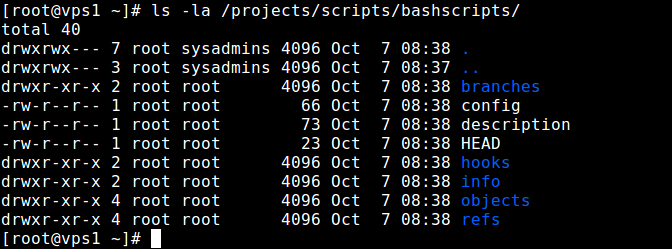 Daftar repositori bersama Git
Daftar repositori bersama Git Klon repositori git
Sekarang klon repositori git bersama jarak jauh ke komputer lokal Anda melalui Ssh (Anda juga dapat mengkloning melalui Http/https Jika Anda memiliki server web yang diinstal dan dikonfigurasi dengan tepat, seperti halnya dengan sebagian besar repositori publik di GitHub), misalnya:
$ git clone ssh: // [email dilindungi] _server_ip:/proyek/skrip/bashscripts
Untuk mengkloningnya ke direktori tertentu (~/bin/bashscript), gunakan perintah di bawah ini.
$ git clone ssh: // [email dilindungi] _server_ip:/proyek/skrip/bashscripts ~/bin/bashscripts
 Klon Repositori Git Berbagi ke Lokal
Klon Repositori Git Berbagi ke Lokal Anda sekarang memiliki instance lokal dari proyek di a non-telanjang Repositori (dengan direktori yang berfungsi), Anda dapat membuat struktur awal proyek (i.e tambahkan a Baca aku.md file, sub-direktori untuk berbagai kategori skrip e.G Recon to Store Skrip Pengintaian, Sysadmin Ro Store Sysadmin Script dll.):
$ CD ~/bin/Bashscripts/$ ls -la
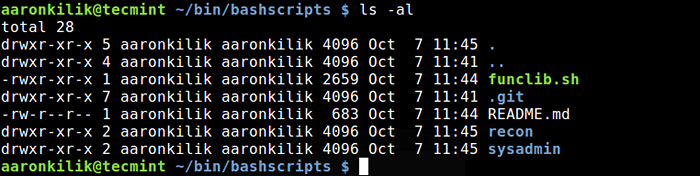 Buat Struktur Proyek Git
Buat Struktur Proyek Git Periksa ringkasan status git
Untuk menampilkan status direktori kerja Anda, gunakan Perintah Status Yang akan menunjukkan perubahan yang telah Anda lakukan; File mana yang tidak dilacak oleh git; perubahan yang telah dipentaskan dan sebagainya.
Status $ git
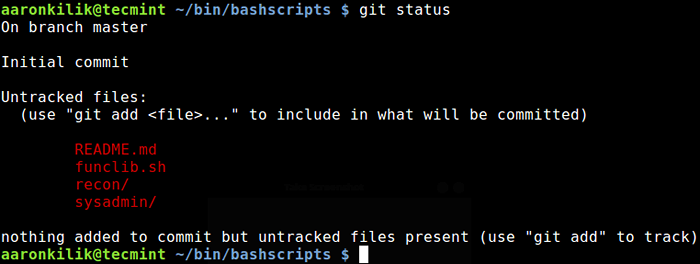 Periksa status git
Periksa status git Git Tahap Perubahan dan Komit
Selanjutnya, panggung semua perubahan menggunakan tambahkan perintah dengan -A Beralih dan lakukan komit awal. Itu -A Bendera menginstruksikan perintah untuk secara otomatis menggelar file yang telah dimodifikasi, dan -M digunakan untuk menentukan pesan komit:
$ git add -a $ git komit -a -m "komit awal"
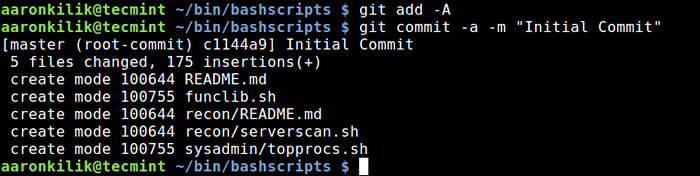 Lakukan Git Commit
Lakukan Git Commit Publikasikan Komit Lokal ke Repositori Git Jarak Jauh
Sebagai pimpinan tim proyek, sekarang Anda telah membuat struktur proyek, Anda dapat menerbitkan perubahan pada repositori pusat menggunakan Push Command seperti yang ditunjukkan.
$ git dorong asal master
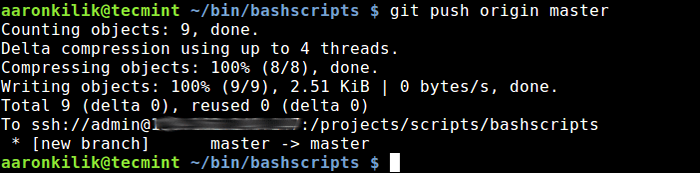 Dorong Komit untuk Centrol Git Repository
Dorong Komit untuk Centrol Git Repository Saat ini, repositori git lokal Anda harus mutakhir dengan Project Central Repository (Origin), Anda dapat mengonfirmasi ini dengan menjalankan Perintah Status sekali lagi.
Status $ git
 Periksa status git
Periksa status git Anda juga dapat memberi tahu Anda kolega untuk mulai mengerjakan proyek dengan mengkloning repositori ke komputer lokal mereka.
Buat cabang git baru
Percabangan memungkinkan Anda untuk mengerjakan fitur proyek Anda atau memperbaiki masalah dengan cepat tanpa menyentuh basis kode (cabang master). Untuk membuat cabang baru dan kemudian beralih ke sana, gunakan cabang Dan Periksa perintah masing -masing.
$ git cabang terbaru $ git checkout terbaru
Atau, Anda dapat membuat cabang baru dan beralih ke dalam satu langkah menggunakan Perintah Checkout dengan -B bendera.
$ git checkout -b terbaru
Anda juga dapat membuat cabang baru berdasarkan cabang lain, misalnya.
$ git checkout -b master terbaru
Untuk memeriksa cabang mana Anda berada, gunakan Perintah Cabang (Karakter tanda bintang menunjukkan cabang aktif):
Cabang $ git
 Periksa Cabang Aktif
Periksa Cabang Aktif Setelah membuat dan beralih ke cabang baru, buat beberapa perubahan di bawahnya dan lakukan beberapa komitmen.
$ vim sysadmin/topprocs.SH $ GIT STATUS $ GIT Komit Tambahkan Sysadmin/TopProcs.SH $ git Commit -A -M 'Modified TopProcs.SH'
Gabungkan perubahan dari satu cabang ke cabang lainnya
Untuk menggabungkan perubahan di bawah uji cabang ke dalam cabang master, beralih ke cabang master dan lakukan penggabungan.
$ git checkout master $ git gabungan tes
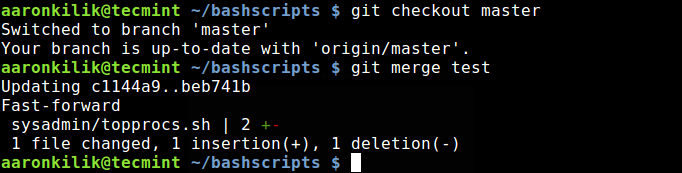 Gabungkan Cabang Tes Menjadi Master
Gabungkan Cabang Tes Menjadi Master Jika Anda tidak lagi membutuhkan cabang tertentu, Anda dapat menghapusnya menggunakannya -D mengalihkan.
$ git cabang -d tes
Unduh perubahan dari repositori pusat jarak jauh
Dengan asumsi anggota tim Anda telah mendorong perubahan pada repositori proyek pusat, Anda dapat mengunduh perubahan apa pun pada instance lokal Anda dari proyek menggunakan tarik perintah.
$ git tarik asal atau $ git tarik asal master #jika Anda telah beralih ke cabang lain
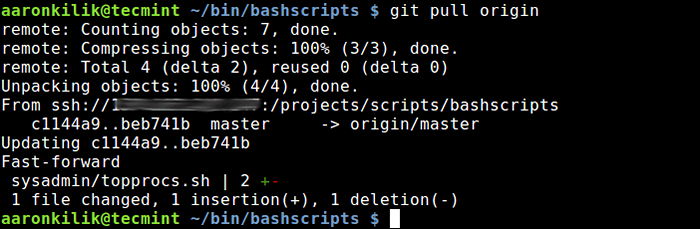 Tarik perubahan dari repositori pusat
Tarik perubahan dari repositori pusat Periksa repositori git dan lakukan perbandingan
Di bagian terakhir ini, kami akan membahas beberapa fitur git yang berguna yang melacak semua kegiatan yang terjadi di repositori Anda, sehingga memungkinkan Anda untuk melihat riwayat proyek.
Fitur pertama adalah Git Log, yang menampilkan log komit:
$ git log
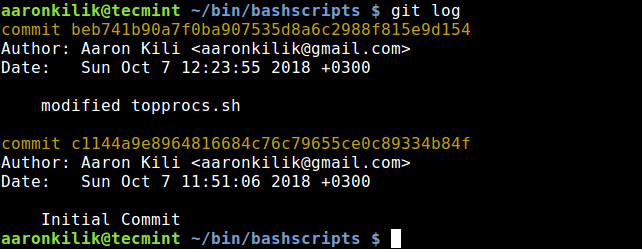 Lihat Log Komitmen Git
Lihat Log Komitmen Git Fitur penting lainnya adalah tunjukkan perintah yang menampilkan berbagai jenis objek (seperti komit, tag, pohon dll ...):
pertunjukan $ git
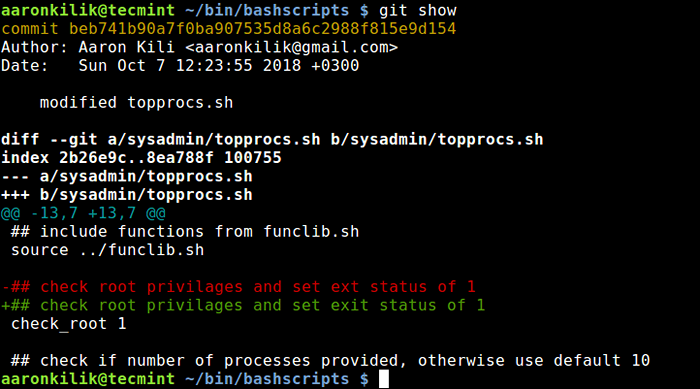 Git menunjukkan objek
Git menunjukkan objek Fitur vital ketiga yang perlu Anda ketahui adalah perintah Diff, yang digunakan untuk membandingkan atau menunjukkan perbedaan antara cabang, menampilkan perubahan antara direktori kerja dan indeks, perubahan antara dua file pada disk dan banyak lagi.
Misalnya untuk menunjukkan perbedaan antara master dan cabang terbaru, Anda dapat menjalankan perintah berikut.
$ git diff master terbaru
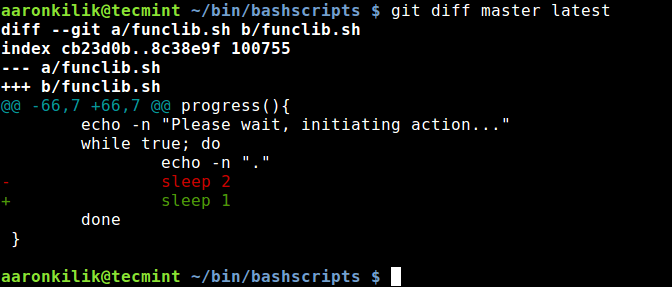 Tunjukkan perbedaan antar cabang
Tunjukkan perbedaan antar cabang Baca juga: 10 alternatif git terbaik untuk meng -host proyek open source
Ringkasan
Git memungkinkan tim orang untuk bekerja sama menggunakan file yang sama, saat merekam perubahan pada file dari waktu ke waktu sehingga mereka dapat mengingat versi tertentu nanti.
Dengan cara ini, Anda dapat menggunakan GIT untuk mengelola kode sumber, file konfigurasi atau file apa pun yang disimpan di komputer. Anda mungkin ingin merujuk ke dokumentasi online git untuk dokumentasi lebih lanjut.
- « Cara membuat dan menggunakan perintah alias di linux
- Panduan Pemula tentang Cara Menggunakan Nano Text Editor di Linux »

